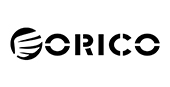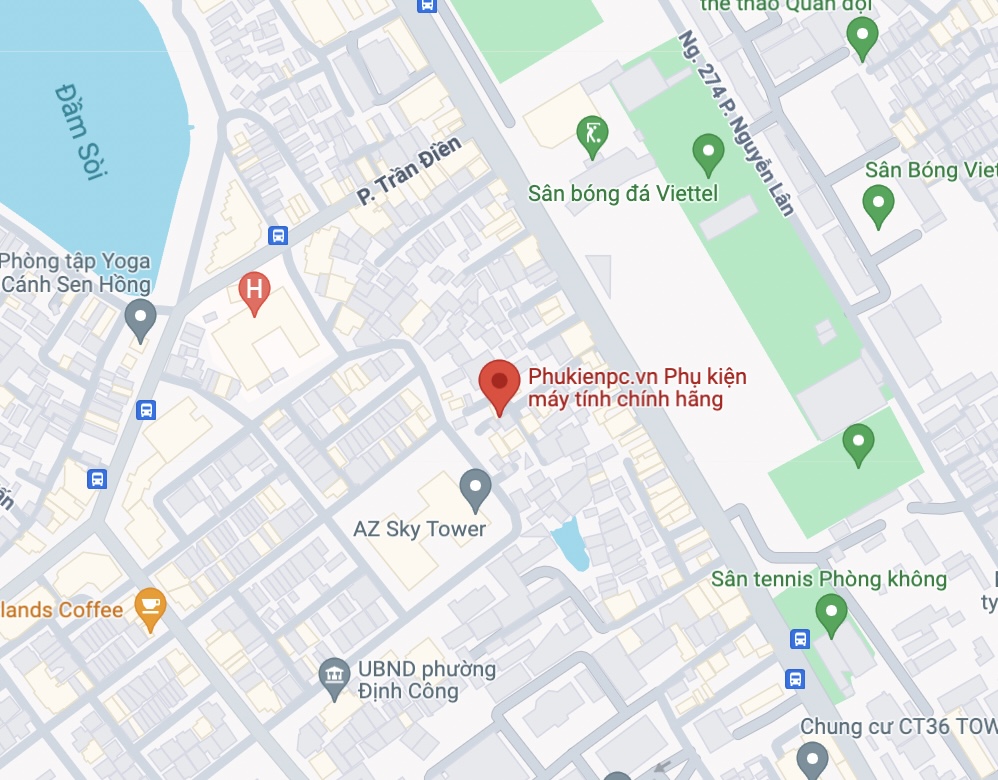Hướng dẫn kết nối MacBook với Tivi qua cổng HDMI
Tivi, Smart Tivi hiện này hầu hết đều tích hợp 1 đến 4 cổng HDMI để kết nối các thiết bị giải trí đa phương tiện. Bạn cần kết nối Macbook với Tivi thì làm theo các bước dưới đây.
Lý do bạn muốn kết nối Macbook với Tivi?
Xem phim HD, Bluray & nghe nhạc trên màn hình Tivi kích thước lớn. Màn hình lớn bạn xem phim đã hơn, thích hơn so với màn hình 13/15 inch của Macbook.
Trình chiếu nối dung, phát slide từ Macbook ra Tivi. Một số cơ quan, văn phòng trường học hay dùng màn Tivi để làm màn hình hiển thị.
Cách kết nối Macbook qua cổng HDMI ra Tivi
A. Chuyển đổi hình ảnh từ Macbook ra Tivi
Macbook có cổng HDMI
Macbook Retina 13/15 inch từ 2013 đến 2015, một số mẫu Mac Mini 2014 về trước.
Bước 1: Chuẩn bị 1 cáp HDMI
Thường Tivi cơ quan, văn phòng thường có sẵn dây HDMI đi theo. Bạn chưa có dây HDMI thì mua sẵn một sợi cáp HDMI để kết nối, độ dài phù hợp với yêu cầu của bạn.
Bước 2: Cắm cáp HDMI một đầu vào Tivi, một đầu vào Macbook
Bước 3: Chọn đầu vào INPUT, SOURCE hoặc nút có hình mũi tên trên điều khiển Tivi. Chọn đúng cổng HDMI bạn đang cắm.
Ví dụ: bạn cắm cổng HDMI 2 trên Tivi, trên điều khiển bạn chọn đúng HDMI 2
Bước này bạn chọn sai sẽ không có tín hiệu
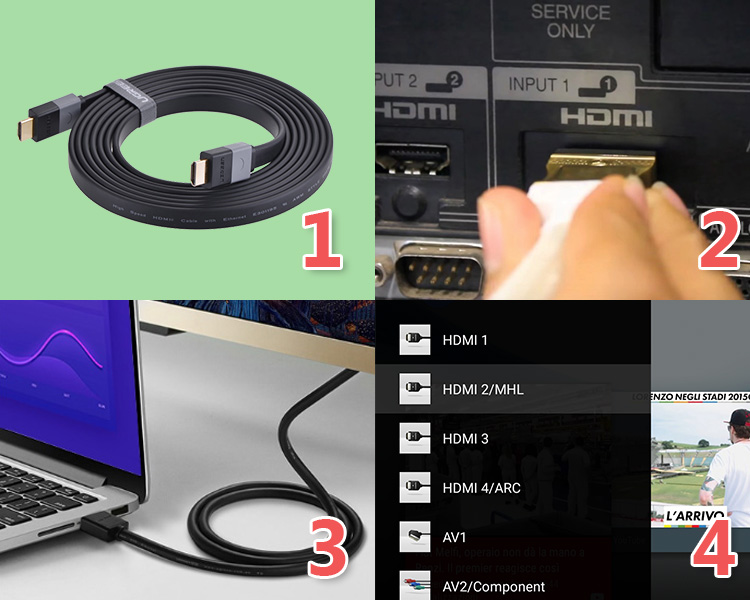
Macbook có cổng Thunderbolt 1-2
Về giao diện Thunderbolt 1 và Thunderbolt 2 giống hệt nhau. Thunderbolt có ký hiệu tia sét bên ngoài, khác nhau về tốc độ truyền dẫn dữ liệu.

Bước 1: Bạn mua cáp chuyển đổi từ Thunderbolt to HDMI Adapter giá dao động trên thị thường từ 100-300 ngàn tùy theo chất lượng, thương hiệu.
Bước 2: Cắm đầu Thunderbolt từ Adapter Thunderbolt to HDMI vào Macbook. Sau đó cắm dây HDMI vào Adapter chuyển đổi. Sau đó bạn cắm đầu còn lại HDMI vào Tivi.
Ở bước này bạn cắm đầu HDMI vào Tivi hay cáp chuyển trước/ sau đều được.
Bước 3: Chọn đầu vào INPUT, SOURCE hoặc nút có hình mũi tên trên điều khiển Tivi. Chọn đúng cổng HDMI bạn đang cắm.
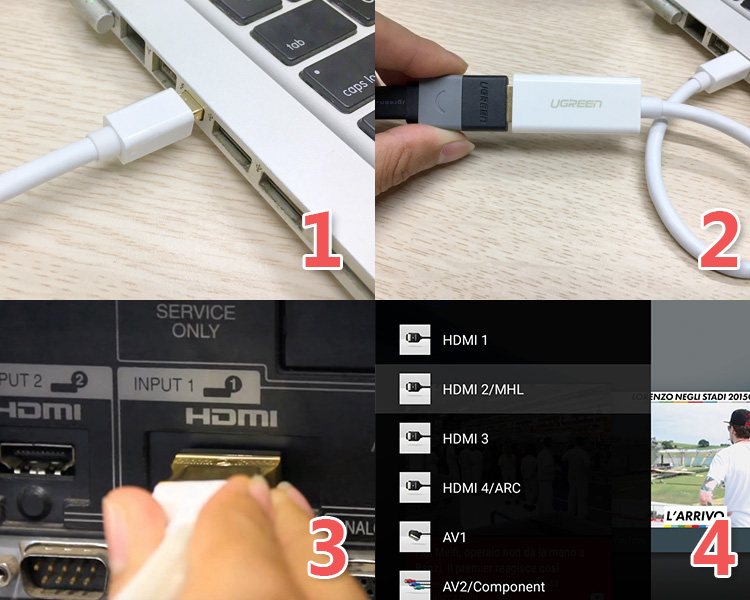
Đối với các dòng Macbook mới hiện nay, bạn mua các loại adapter chuyển đổi USB-C to HDMI. Cách kết nối tương tự như trên.

B. Cách tùy chỉnh chế độ hiển thị song song hay nối tiếp
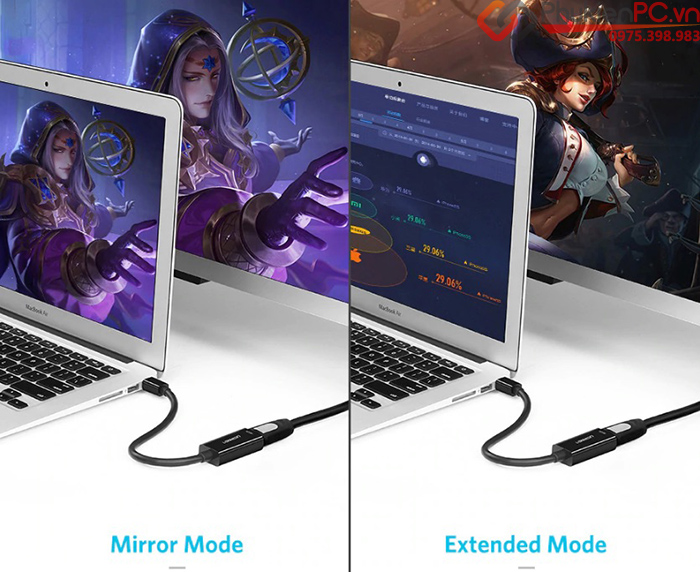
Song song: 2 màn hình giống hệt nhau, Tivi và Macbook hiển thị giống nhau
Nối tiếp: 2 màn hình hiển thị nội dung khác nhau. Ví dụ Macbook hiện thị nội dung làm việc, Tivi hiển thị phim, youtube…
Cách cài đặt:
Phím nóng chuyển: Command + F1 (nhấn giữ Command sau đó nhấn F1)
Click vào logo Táo, chọn System Preferences – Display chọn tab Arrangement
Click chọn Mirror Displays hiện thị song song, bỏ chọn chế độ nối tiếp
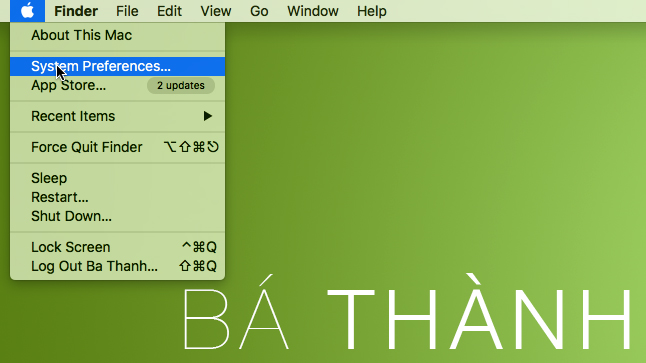
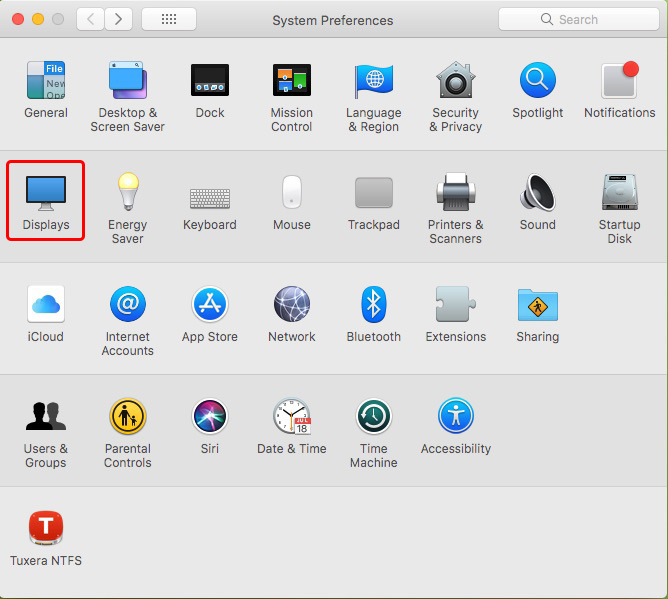
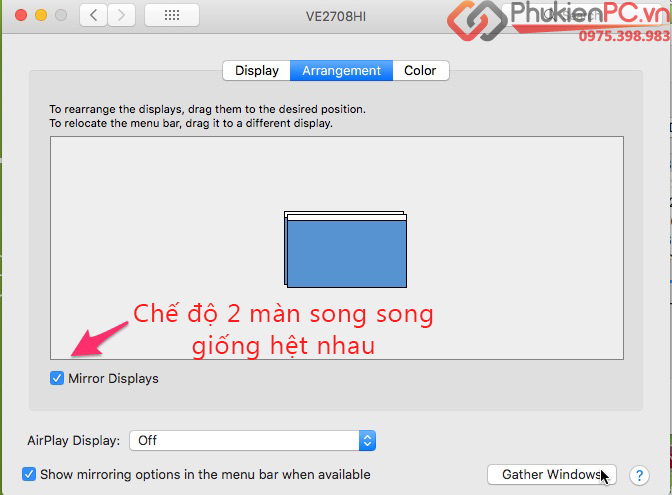
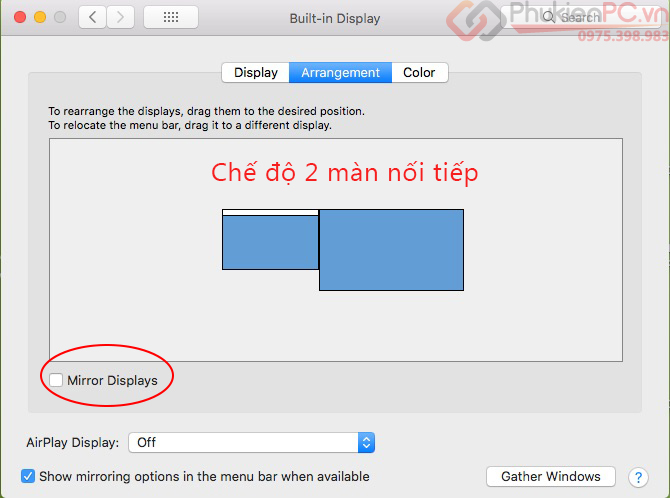
Tối ưu hiển thị:
Trong tab Display, mục có 2 lựa chọn: tối ưu cho màn hình tích hợp và Tivi (Tên Tivi sẽ hiện thị ở đây). Bạn chọn chế độ hiển thị cho phù hợp. Tối hưu màn hình hiển thị tích hợp (built in display) Macbook sẽ hiển thị đúng độ phân giải, chữ hiển thị to rõ ràng không bị nhỏ.
Tối ưu cho Tivi thì Tivi hiển thị đúng độ phân giải Tivi.
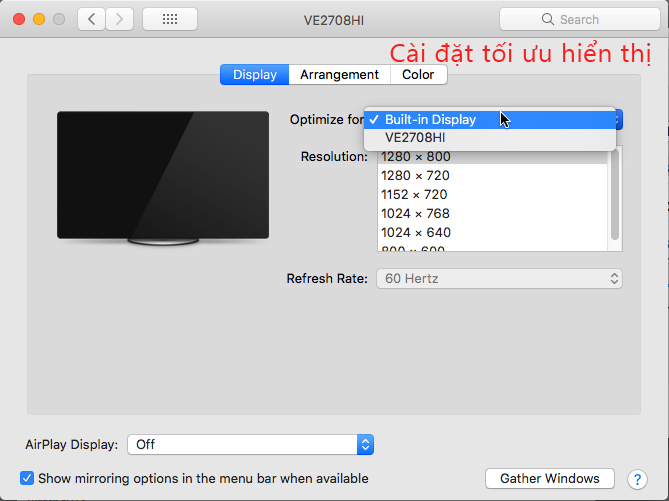
Cài đặt màn hình chính phụ
Mặc định khi kết nối Macbook ra Tivi, màn Macbook sẽ là màn chính, Tivi là màn phụ. Nhiều bạn thích màn Tivi hoặc màn hình máy tính làm màn chính thì cần làm thế nào, hoặc kết nối Macbook ra 2, 3 màn hình chưa biết chỉnh màn nào là màn hình chính?
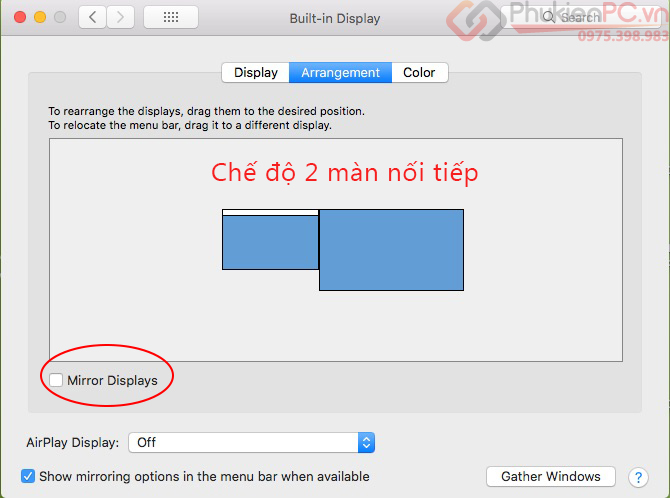
Bạn nhấn giữ chuột trái vào thanh tab trắng, di chuyển nó sang trái hay phải để chọn màn nào làm màn hình chính. Màn hình đang có tab trắng có nghĩa là màn hình đó đang làm màn chính.
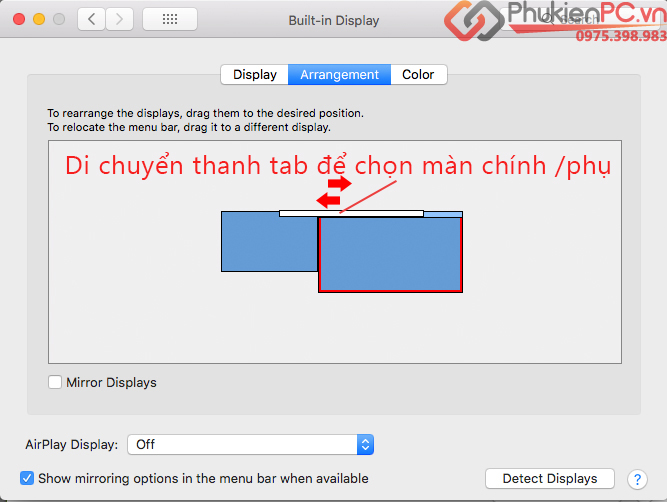
Mình đã chỉnh màn hình Tivi làm màn hình chính sau khi kép Tab sang phải.
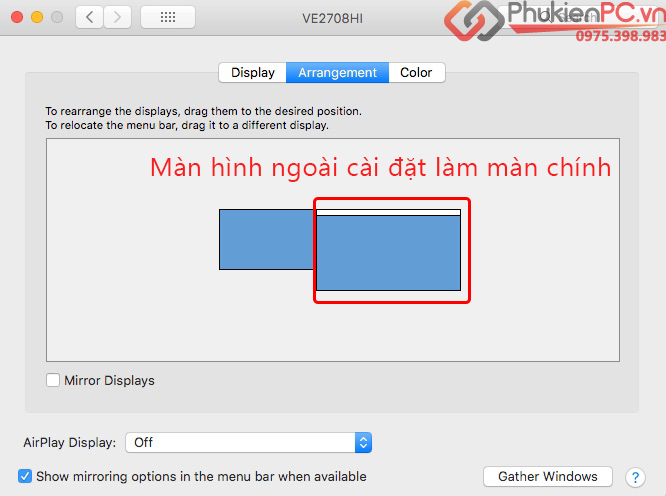
C. Chỉnh âm thanh Macbook ra Tivi
Mặc định khi bạn cắm dây HDMI vào Macbook âm thanh sẽ tự động chuyển theo đường HDMI ra Tivi. Tuy nhiên nhiều bạn không thích điều này (loa tivi không hay, muốn kết nối ra tai nghe, kết nối ra loa ngoài hay hơn…).
Bạn click vào logo Táo, chọn System Preferences -> chọn mục Sound
Trong tab Output bạn chọn vào dòng Tên Tivi (âm thanh sẽ ra Tivi) hoặc Internal Speaker (loa Macbook). Ở chế độ internal Speaker âm thanh sẽ phát ra loa Macbook, nếu bạn cắm tai nghe-Loa vào cổng 3.5mm thì âm thanh sẽ phát ra Tai nghe- Loa.
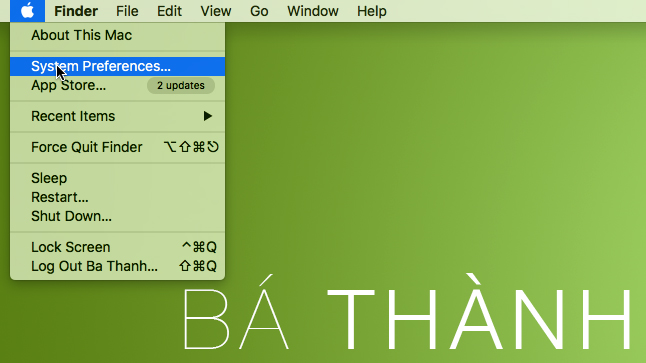
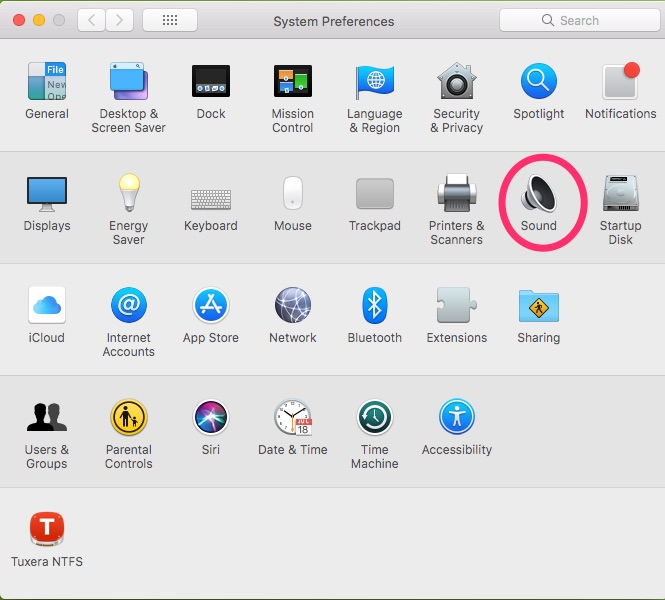
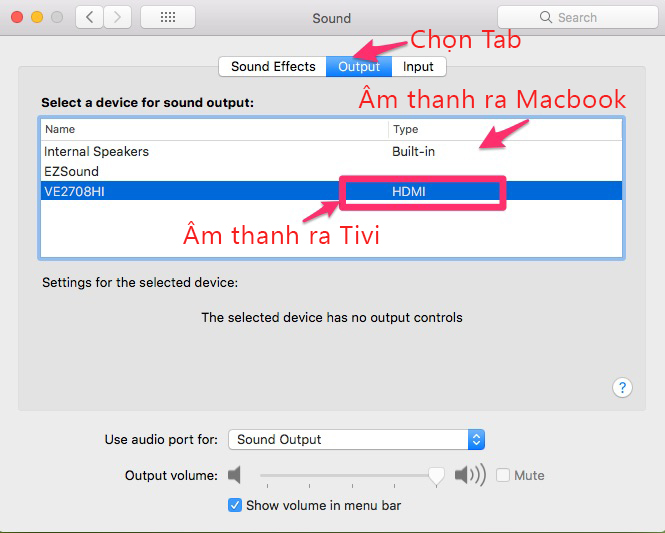
Hy vọng với những mẹo nhỏ cài đặt bên trên. Bạn dễ dàng làm chủ thiết bị của mình, tùy chọn cách cài đặt phù hợp với nhu cầu sử dụng hay thời điểm sử dụng của bạn. Bạn có câu hỏi cần hỗ trợ vui lòng liên hệ Hotline phukienpc.vn 0975 398 983 để được giải đáp, tư vấn.